Vår tjänst är kompatibel med vilken applikation som helst, och detta är de rekommenderade applikationerna
IPTV Smarters PRO-applikation
Steg 1: Öppna Google Play Store
Steg 2: Sök "IPTV Smarters PRO" eller Smarters player lite et installez-le :
Vår tjänst är kompatibel med vilken applikation som helst, och här är de rekommenderade applikationerna
Étape 1 : Öppna Google Play Store
Étape 2: Sök "IPTV Smarters PRO" eller Smarters player lite et installez-le :

Étape 3: Öppna IPTV Smarters PRO och klicka på "Logga in med Xtream Codes API".
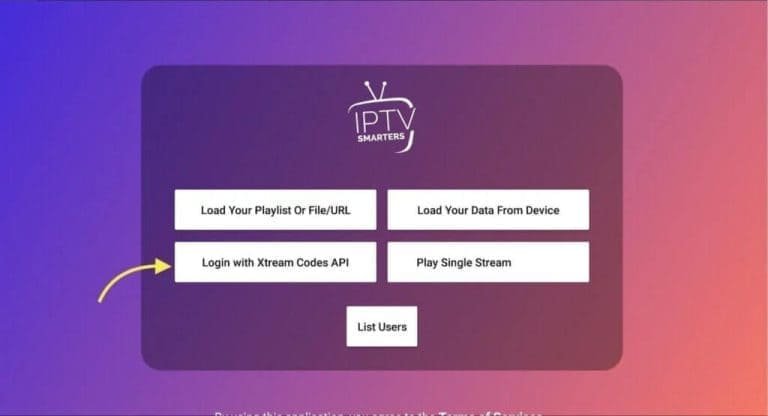
Étape 4: Ange detaljerna för Xtream-anslutningen
I det första fältet väljer du ett namn för din lista (det kan handla om vilket namn som helst), sedan skriver du in ditt användarnamn, ditt lösenord och den URL som vi har tillhandahållit och klickar på AJOUTER UN UTILISATEUR.
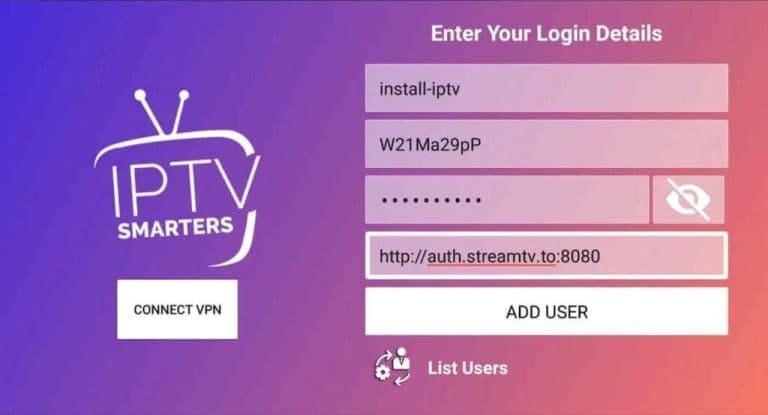
Étape 5: Den börjar ladda ner kanalerna och videon på begäran under cirka 10 sekunder, sedan är du ansluten och du ser denna sida.

Étape 1: Gå till skärmen i applikationsbutiken Samsung eller LG Smart TV och sök efter applikationen "IBO Player". Om applikationen inte visas på huvudskärmen måste du kanske söka efter den i "Alla applikationer" eller "Uppdateringar". Om du inte hittar något, vänligen kontakta oss.
Étape 2: Tryck på "IBO Player" och notera "ID of l'appareil" och "Clé de l'appareil" som visas på skärmen.
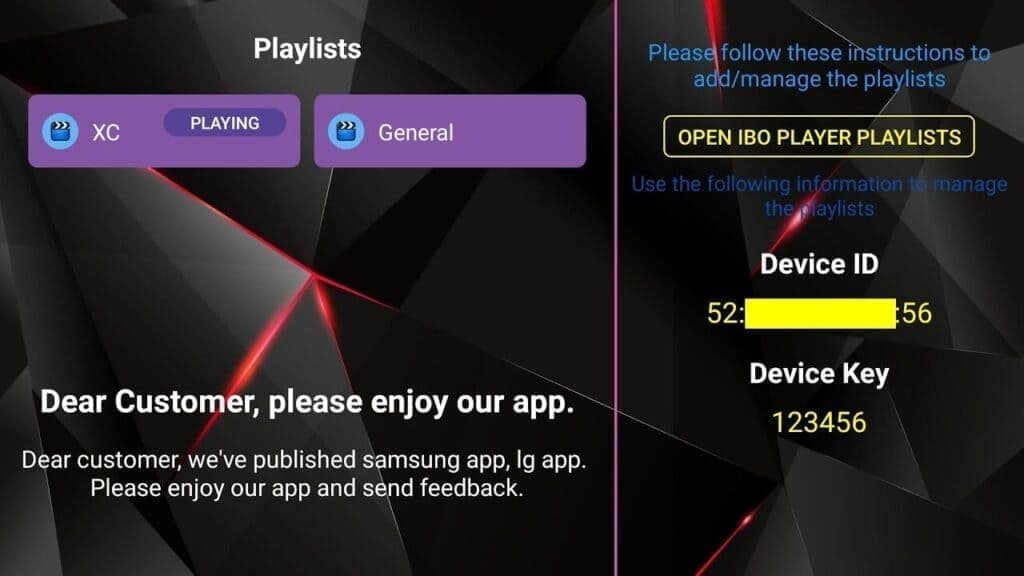
Étape 3: Naviguez vers https://iboiptv.com/device/login och ange ID för apparaten och Clé för apparaten som du har noterat i steg 1, klicka sedan på Login.
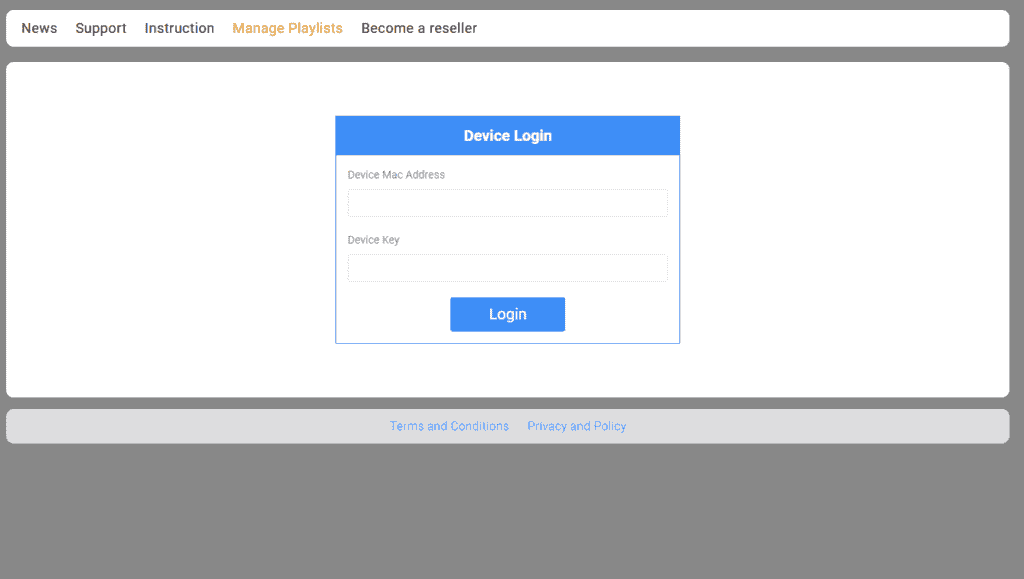
Étape 4: Klicka på knappen (lägg till en föreläsningslista XC) och fyll i detaljerna för din Xtream-anslutning (kontrollera din e-post för dessa detaljer).
Entrez le nom d'utilisateur, le mot de passe et l'hôte (URL du serveur de la connexion Xtream). Klicka på Enregistrer
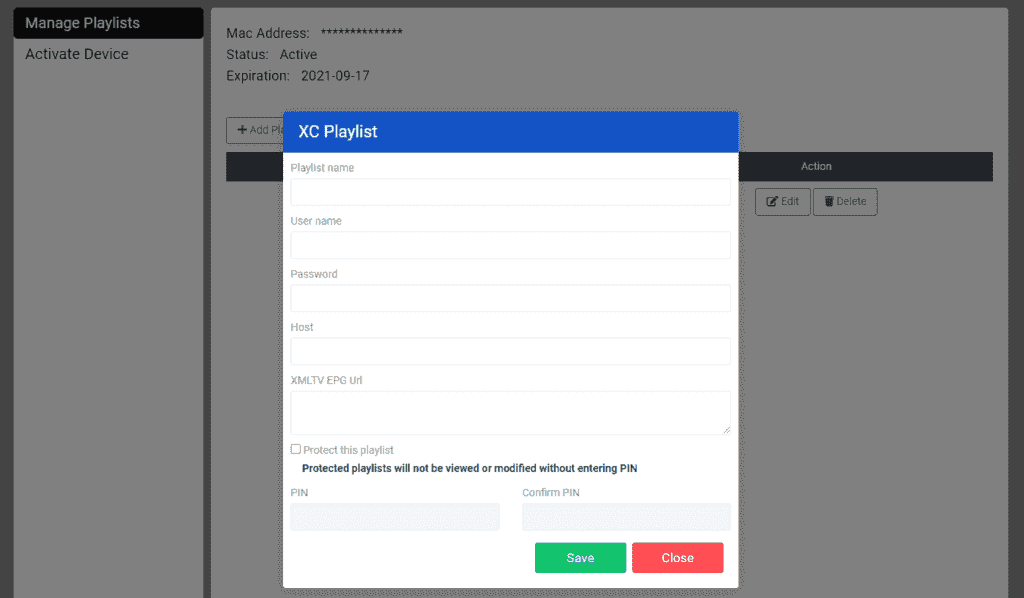
Étape 5: Därefter, återvänd till IBO Player-applikationen och välj Rafraîchir för att ladda upp föreläsningslistorna, Därefter ska namnet på föreläsningslistan visas
Välj alternativet Sök på din apparats startskärm.
Étape 1: Vi ska först och främst installera le Telefonladdare app
Denna applikation hjälper dig att ladda ner IPTV Smarter på FireStick (eftersom nedladdning via webbläsare inte är auktoriserad).
Étape 2: Klicka på le Trouvez > Recherche på FireSticks mottagningsskärm
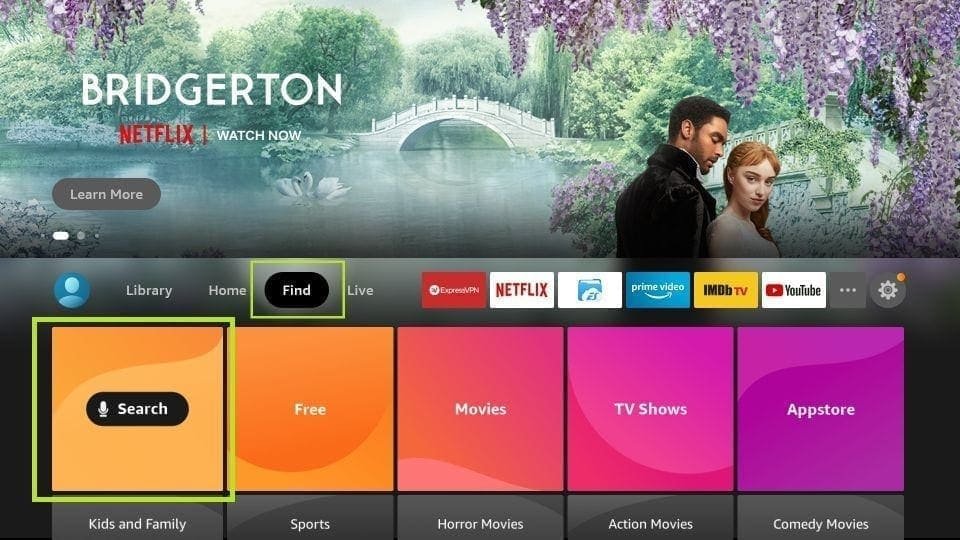
Étape 3: Tryck på appens namn (som är Téléchargeur)
Klicka på alternativet Telefonladdare när den visas i forskningsresultaten.
Välj icône du téléchargeur sur l'écran suivant et téléchargez et installez l'application.
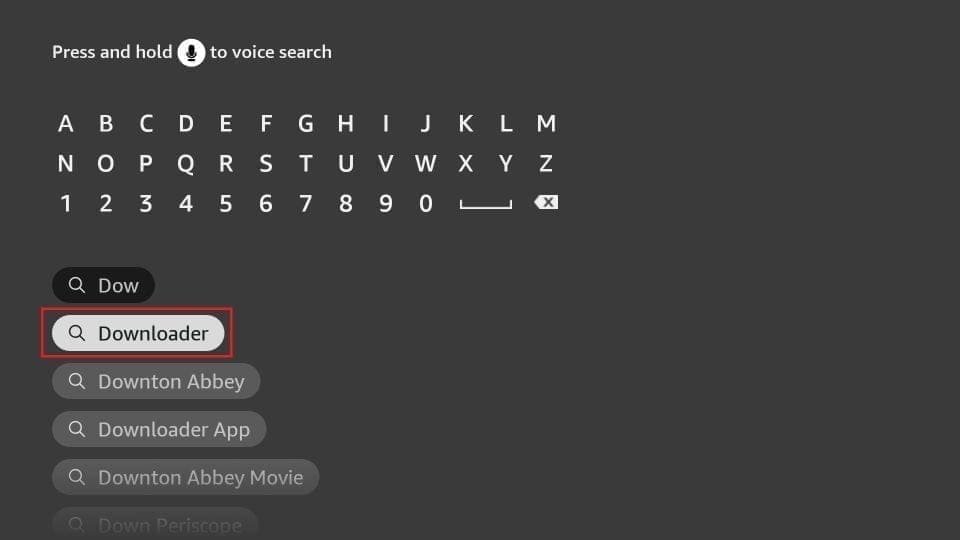
Étape 4: Återvänd till skärmen för mottagning av FireStick efter att du har installerat applikationen Telefonladdare
I menyraden, klicka på Parametrar
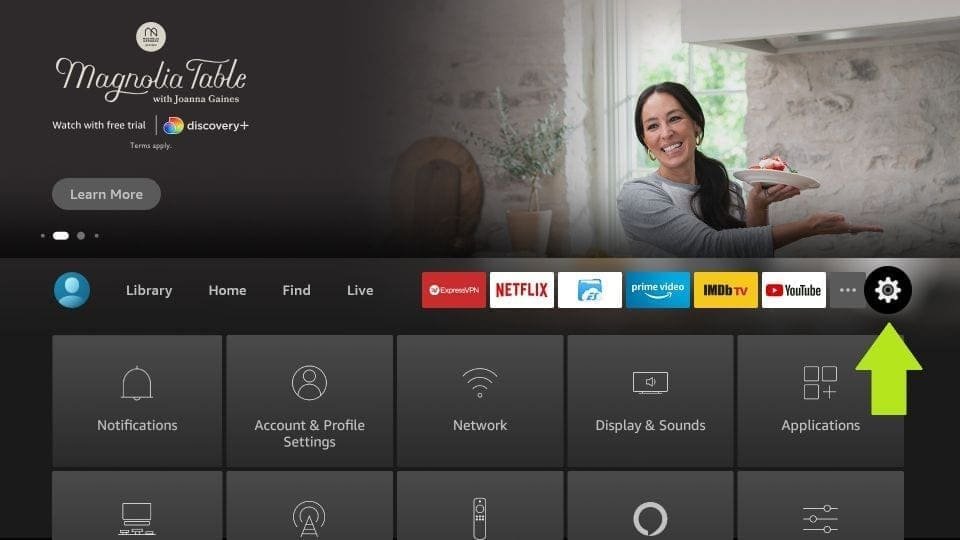
Étape 5: I parametrarna väljer du alternativet Mon Fire TV
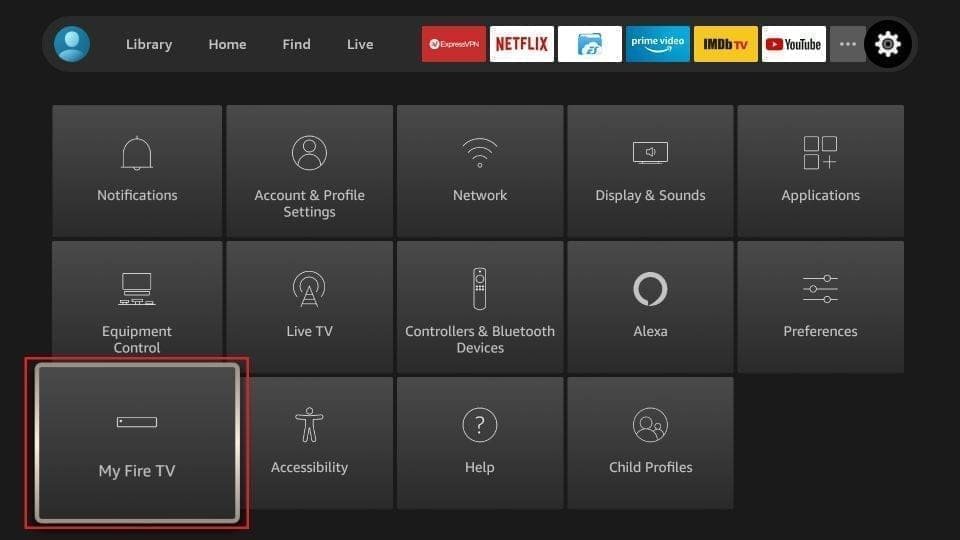
Etapp 6: När alla följande alternativ visas på följande skärm, klicka på Alternativ för laddaren
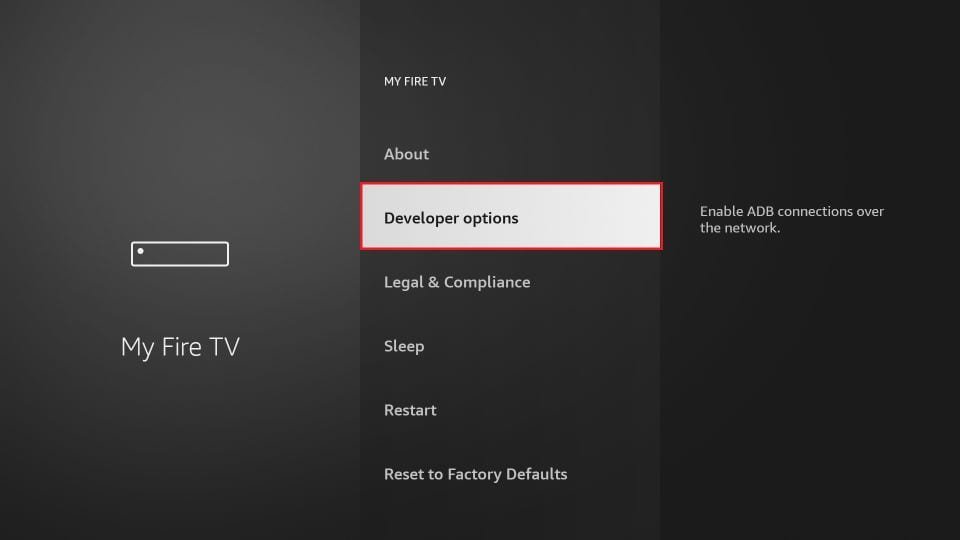
Étape 7: Klicka på Installera från okända applikationer
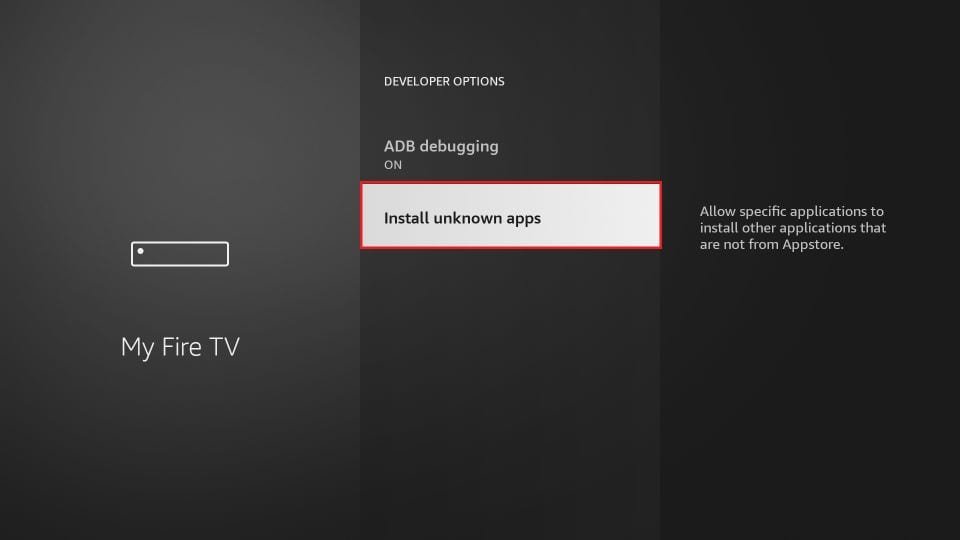
Étape 8: Klicka på Telefonladdare för att ändra lagen till ON

Med detta har du konfigurerat parametrarna för FireStick för att möjliggöra installation av Smarters IPTV och d'andra applikationer tierces. Följ stegen nedan:
Étape 9: Du kan nu öppna applikationen Téléchargeur
När du startar denna applikation för första gången visas en serie inbjudningar. Ignorera dem tills du ser följande skärm
På denna skärm ska du klicka på textzonen URL på höger sida (se till att alternativet Accueil i vänstermenyn är valt) där det står 'http://'

Étape 10: Gå in på den följande vägen i detta fönster: https://bit.ly/mainsmart
Klicka på GO
Étape 11: Vänta en minut eller två för att l'IPTV Smarter soit téléchargé sur votre appareil FireStick.
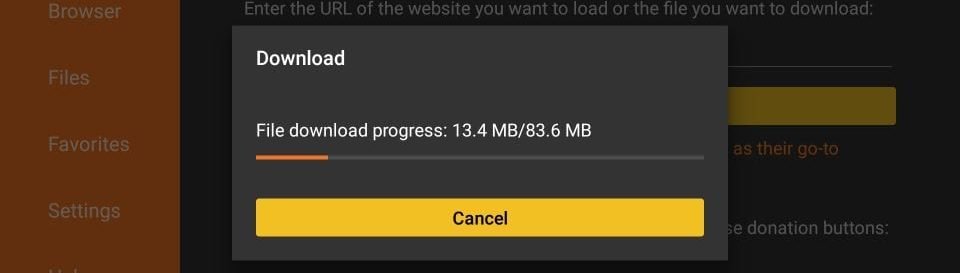
Étape 12: När nedladdningen är klar kommer programmet Téléchargeur att hämta APK-filen och installationen påbörjas.
Klicka på Installatör
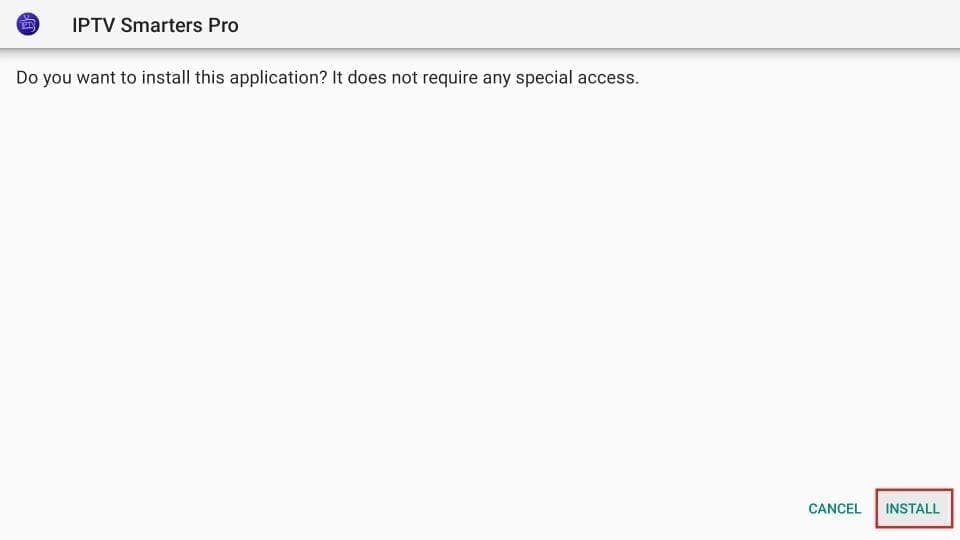
Étape 13: Se till att installationen är slutförd
Étape 14: Installationen avslutas med en anmälan om den installerade applikationen
Du kan nu klicka på OUVRIR och börja använda IPTV Smarters.
Jag rekommenderar att du väljer KLART för att först kunna ta bort APK-filen och spara utrymme på FireStick-lagret.
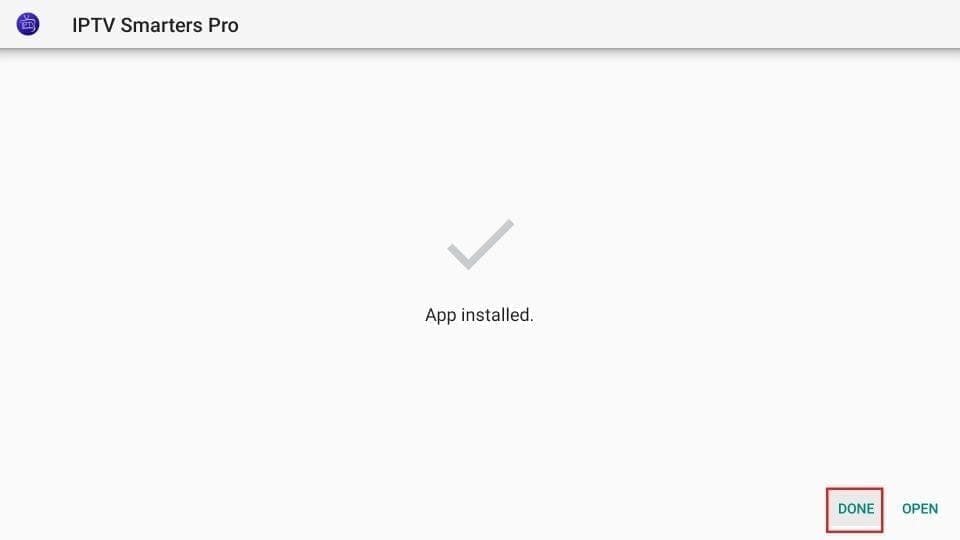
Étape 15: Om du har klickat på DONE ovan kommer du tillbaka till gränssnittet för laddaren.
Klicka på Supprimer
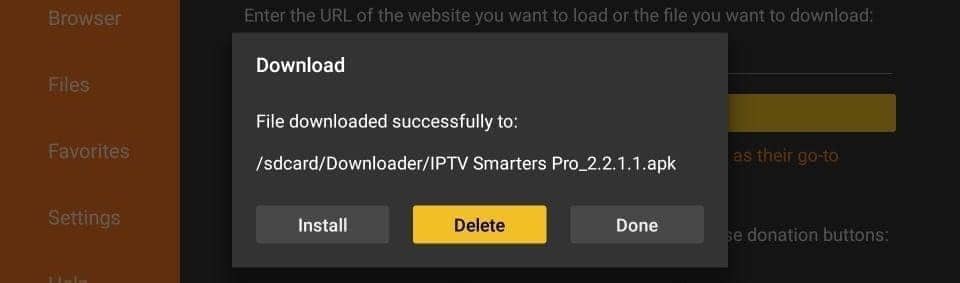
Super ! Du har nu l'application IPTV Smarters sur la FireStick.
Étape 16: Lancer IPTV Smarters sur Firestick antingen genom att gå till avsnittet Your Apps & Channels, trycka på knappen Home och sedan på den nu nedtonade knappen, och sedan välja Appar i följande bildskärm.
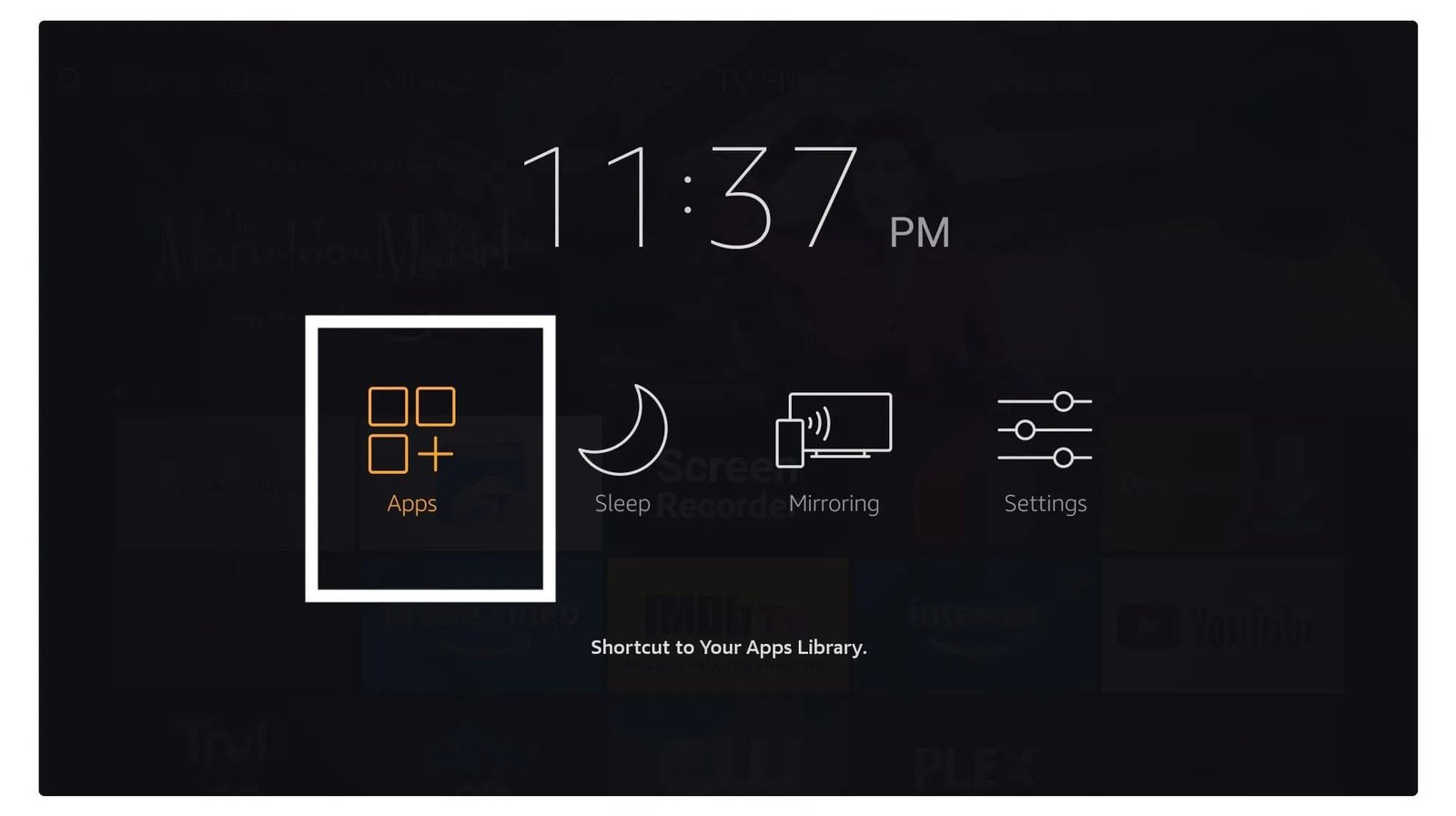
Étape 17: Gör så att skärmen flyttas nedåt och se att programmet visas längst ned på skärmen. Tryck på knappen för urval för att Lansiär.
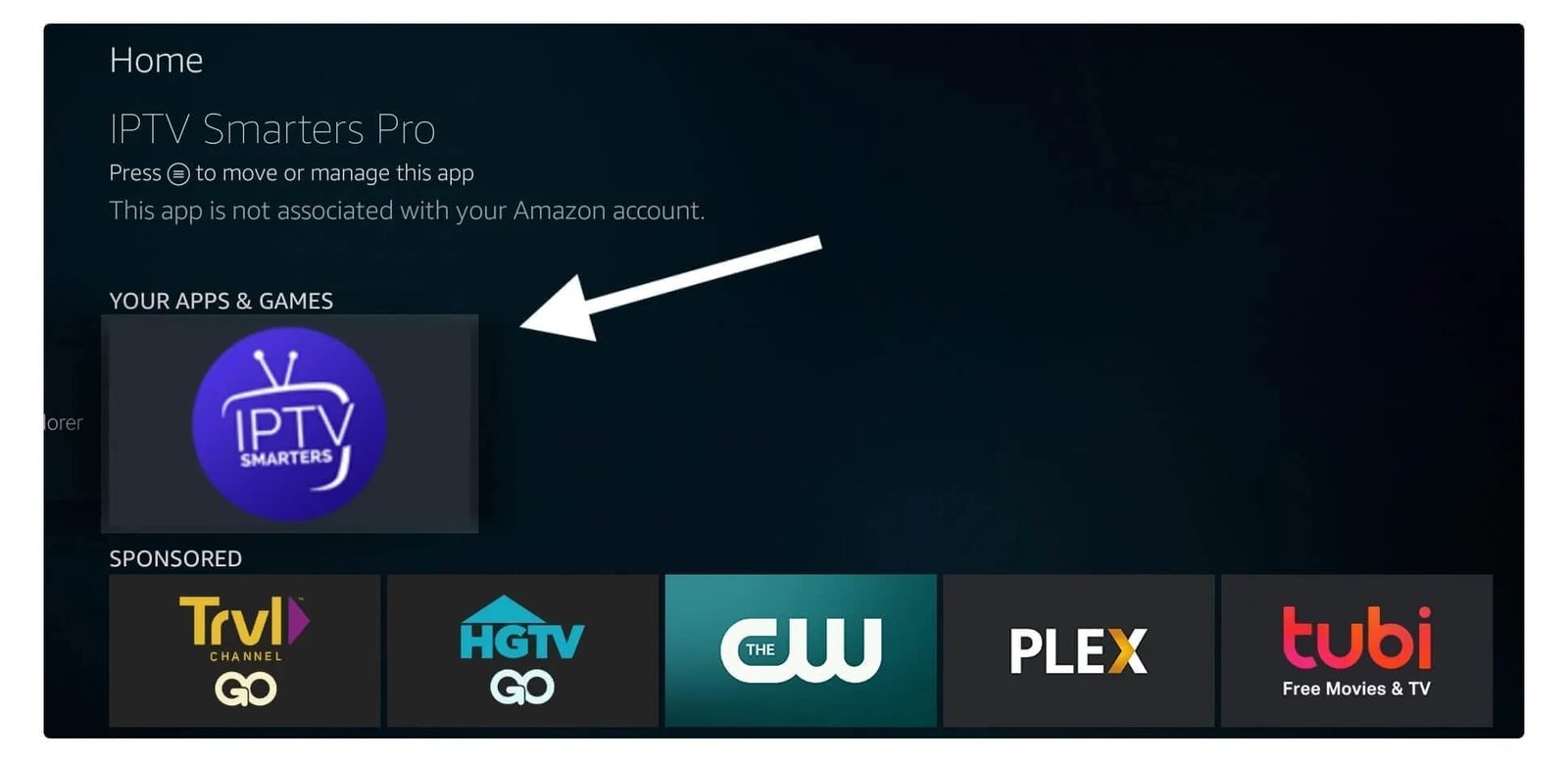
Étape 18: När du startar för första gången kommer du att bli ombedd att acceptera användarvillkoren, det räcker att klicka på knappen "Accepterar".
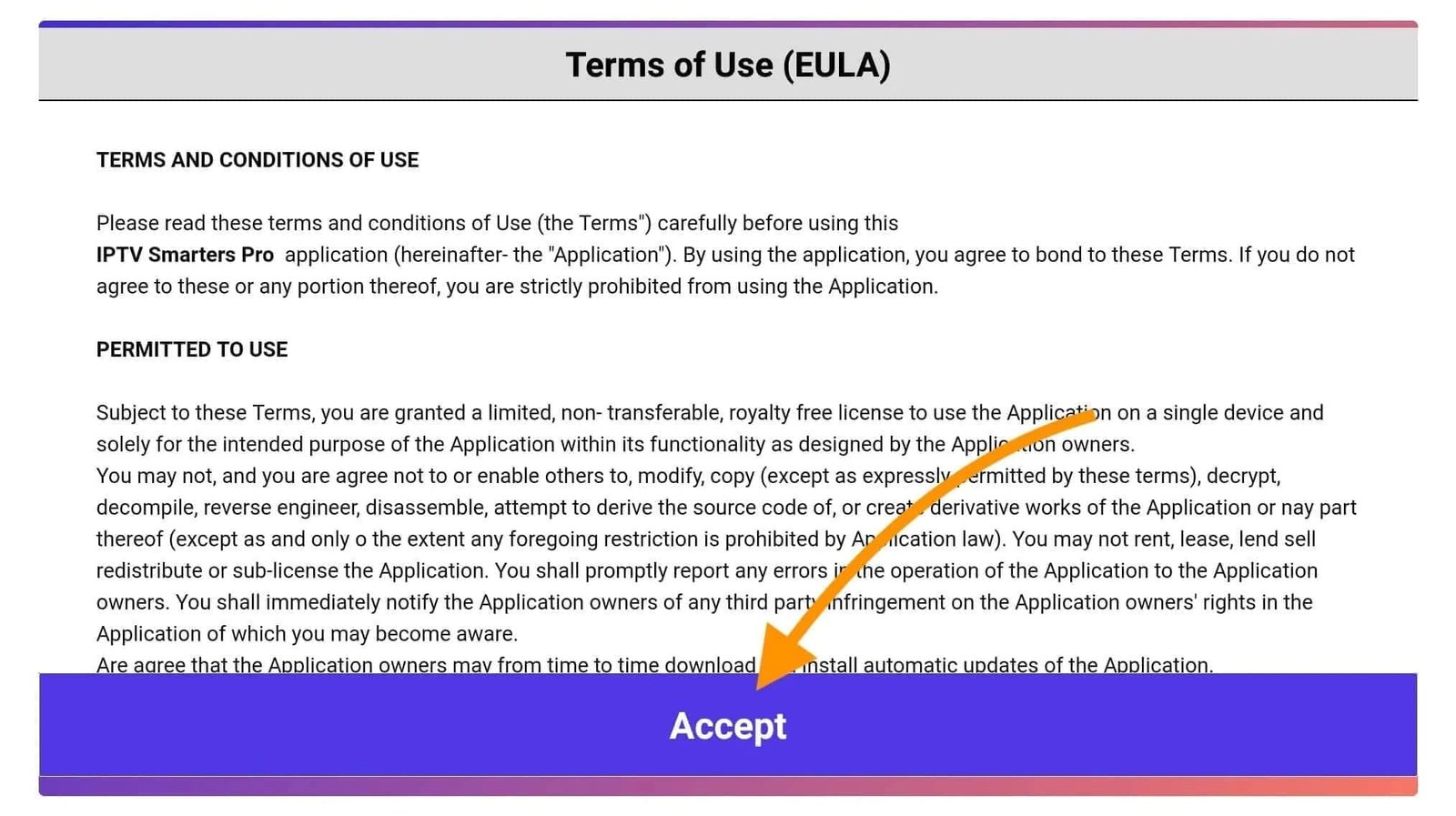
Étape 19: En gång när det har hänt kommer du att bli ombedd d'ajouter un utilisateur. För detta räcker det att klicka på knappen Lägg till en användare.
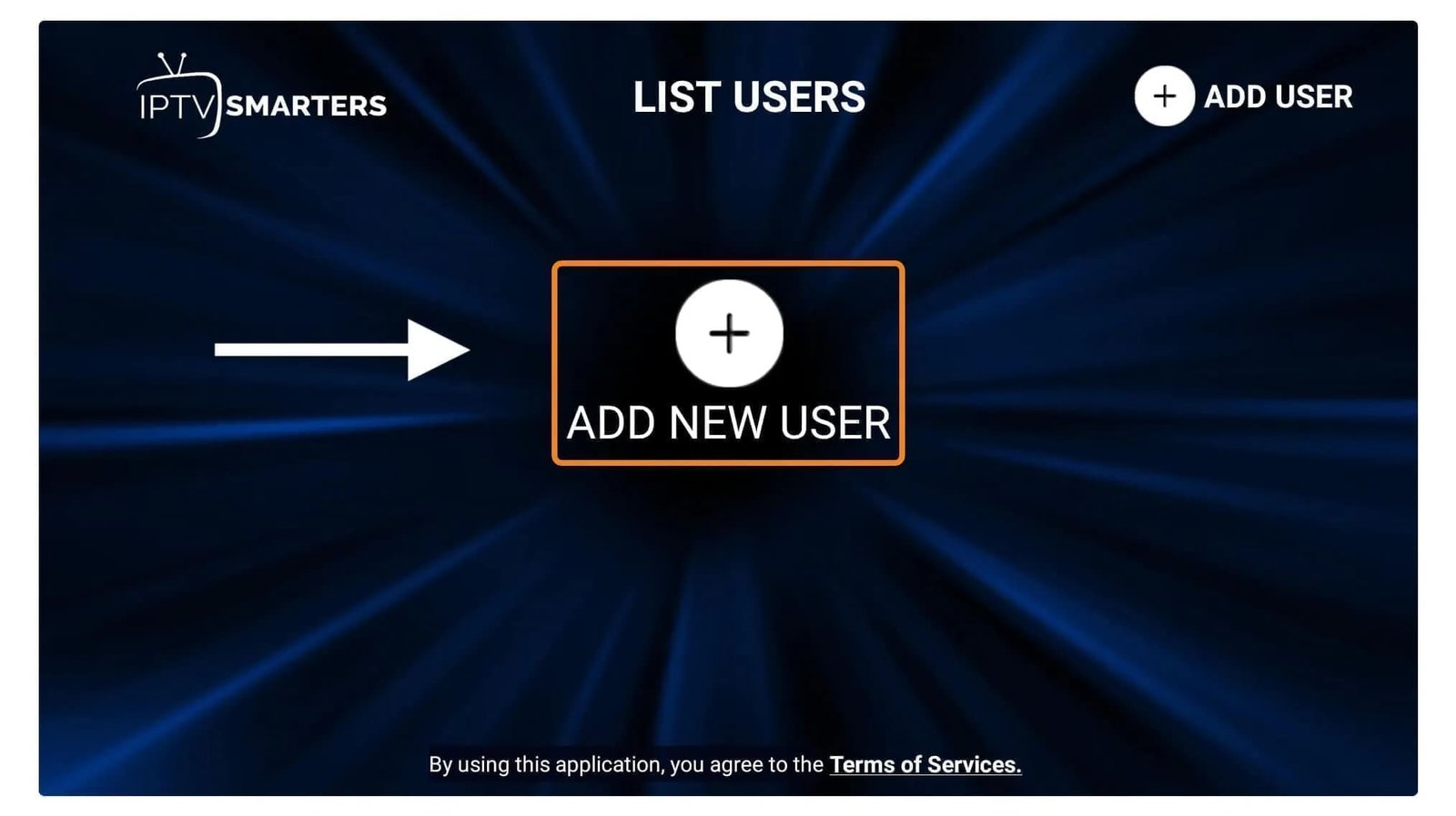
Étape 20: På den följande skärmen ser du flera alternativ för att ansluta dig till Smarters Pro. Du måste nu välja om du ansluta med Xtreme Codes API, som är den snabbaste metoden.
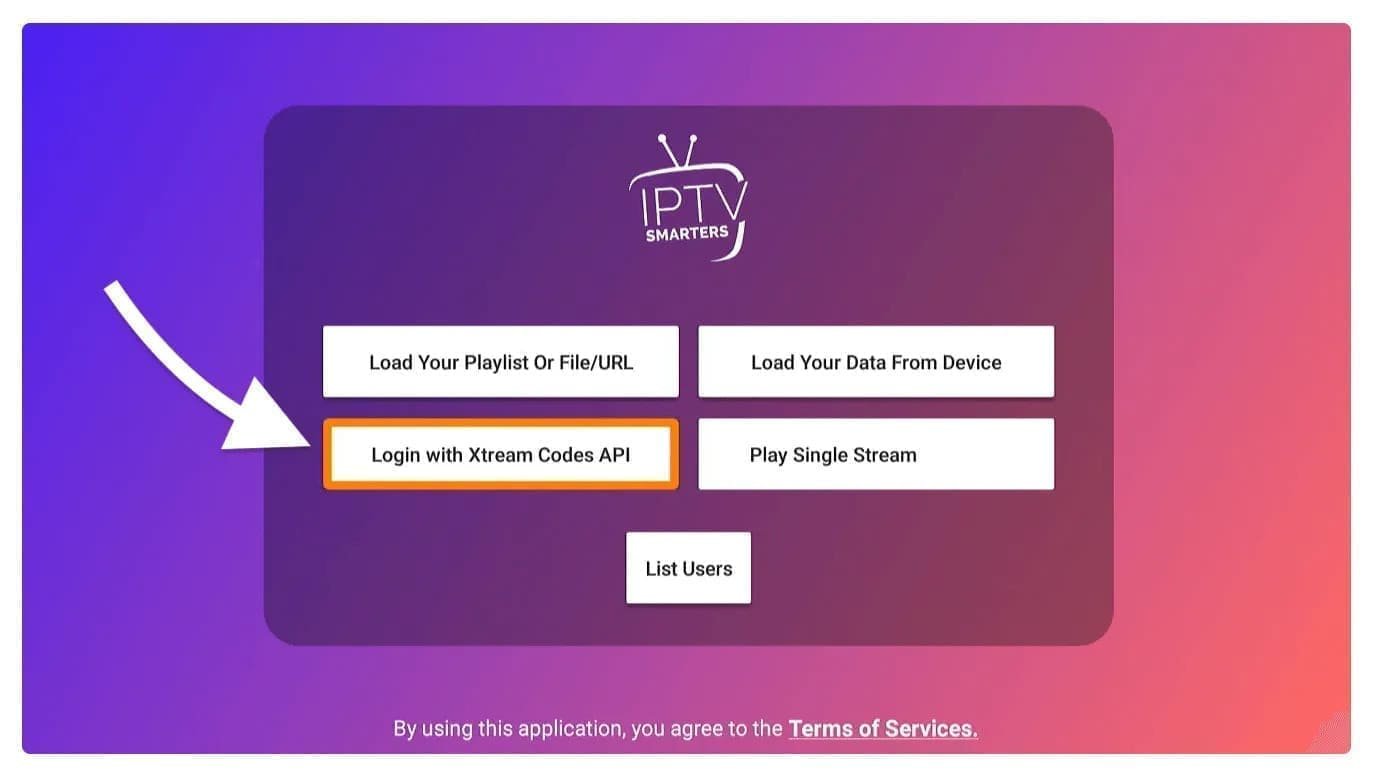
Étape 21: Efter detta ser du att flera fält dyker upp och att du måste fylla i dem som du vill:
Étape 22: En gång när du har fyllt alla champs, klicka på knappen "Lägg till en användare" och en ny profil kommer att skapas.
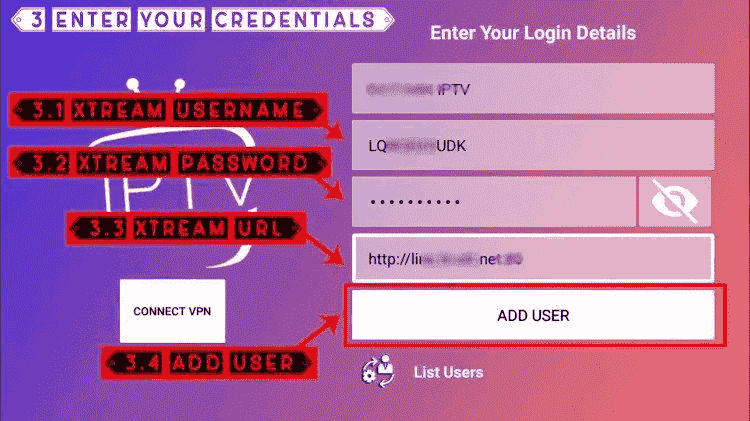
Étape 23:Efter detta märker du att användaren är listad på din skärm, klicka sedan på Användaren som du har skapat.
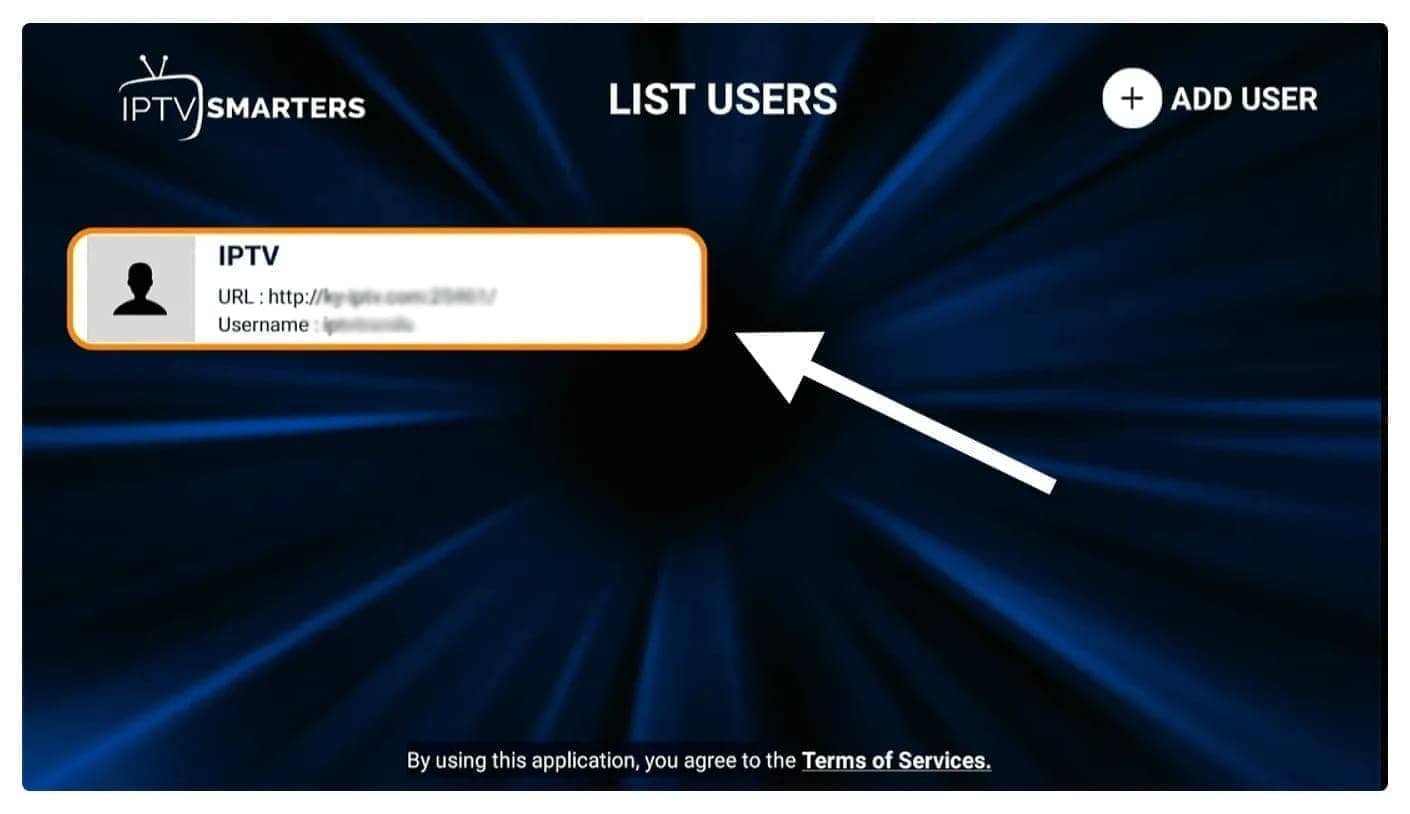
Étape 24: På följande skärm är det angivet Téléchargement de chaînes en direct, de films et de séries télévisées vänta då ett ögonblick tills den är avslutad.
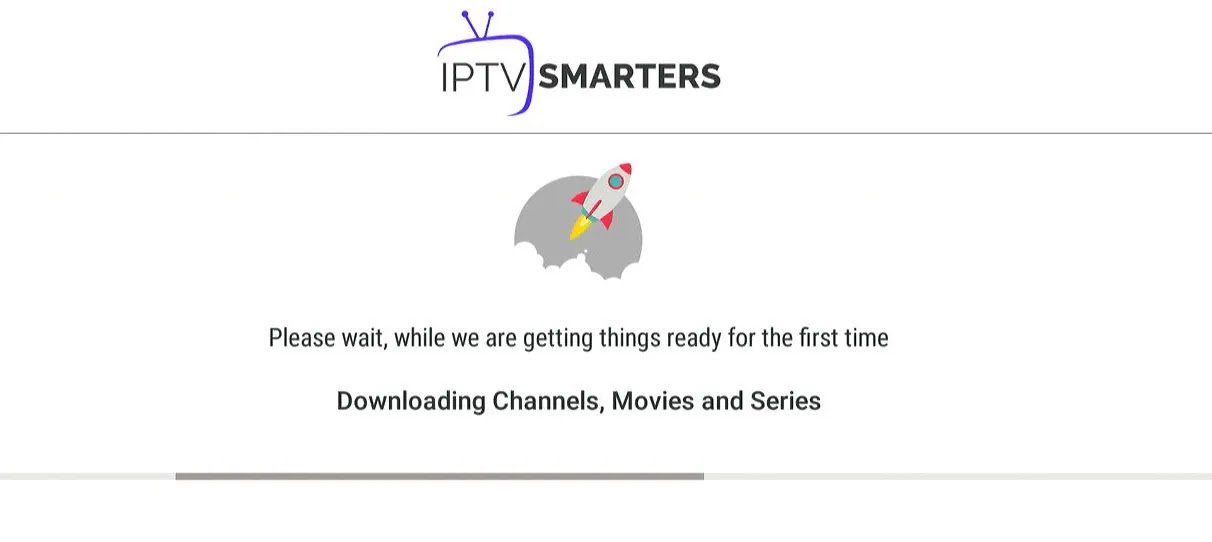
Étape 25: När nedladdningen är klar visas ett enkelt gränssnitt med alternativen direktsändningar, filmer och serier som sänds på tv och annat. Det räcker nu med att välja ett av dessa alternativ för att innehåll tillgänglig i denna kategori s'affiche.
Etapp 1: Börja med att ladda ner Smarters Player Lite-app från Apple Store via denna URL:
https://apps.apple.com/in/app/smarters-player-lite/id1628995509
eller så kan du leta efter den i App Store
Installera programmet på din IOS-apparat.
Etapp 2: Ouvrez l'application une fois téléchargée et saisissez les informations d'authentification.
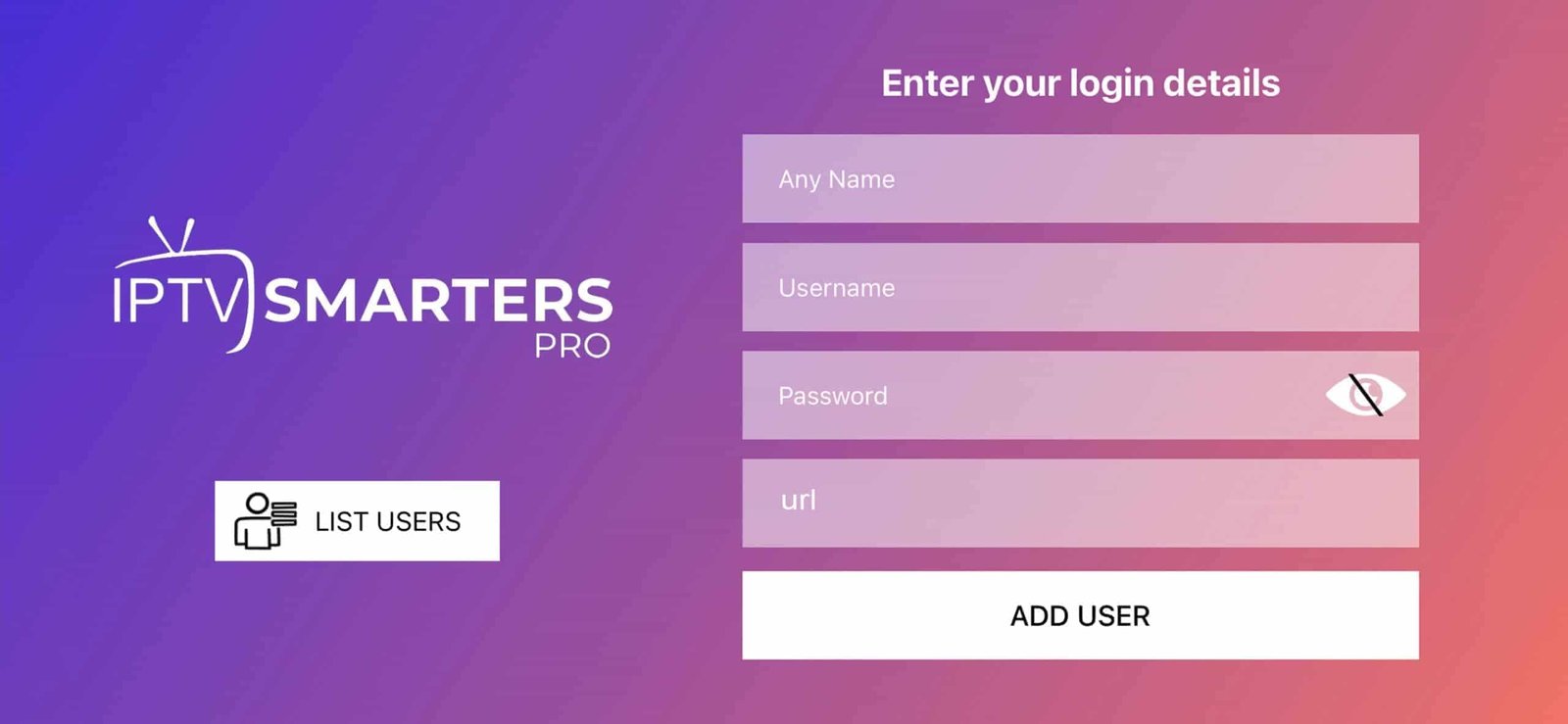
Etapp 3: Se vilka autentiseringsuppgifter som vi har fått efter att du har skrivit ett abonnemang hos oss.
Klicka nu på "Lägg till en användare" för att gå till följande avsnitt.
Etapp 4: Patientez quelques secondes.
Etapp 5: Klicka nu på ikonen "TV en Direct" som visas på bilden med en röd flèche.
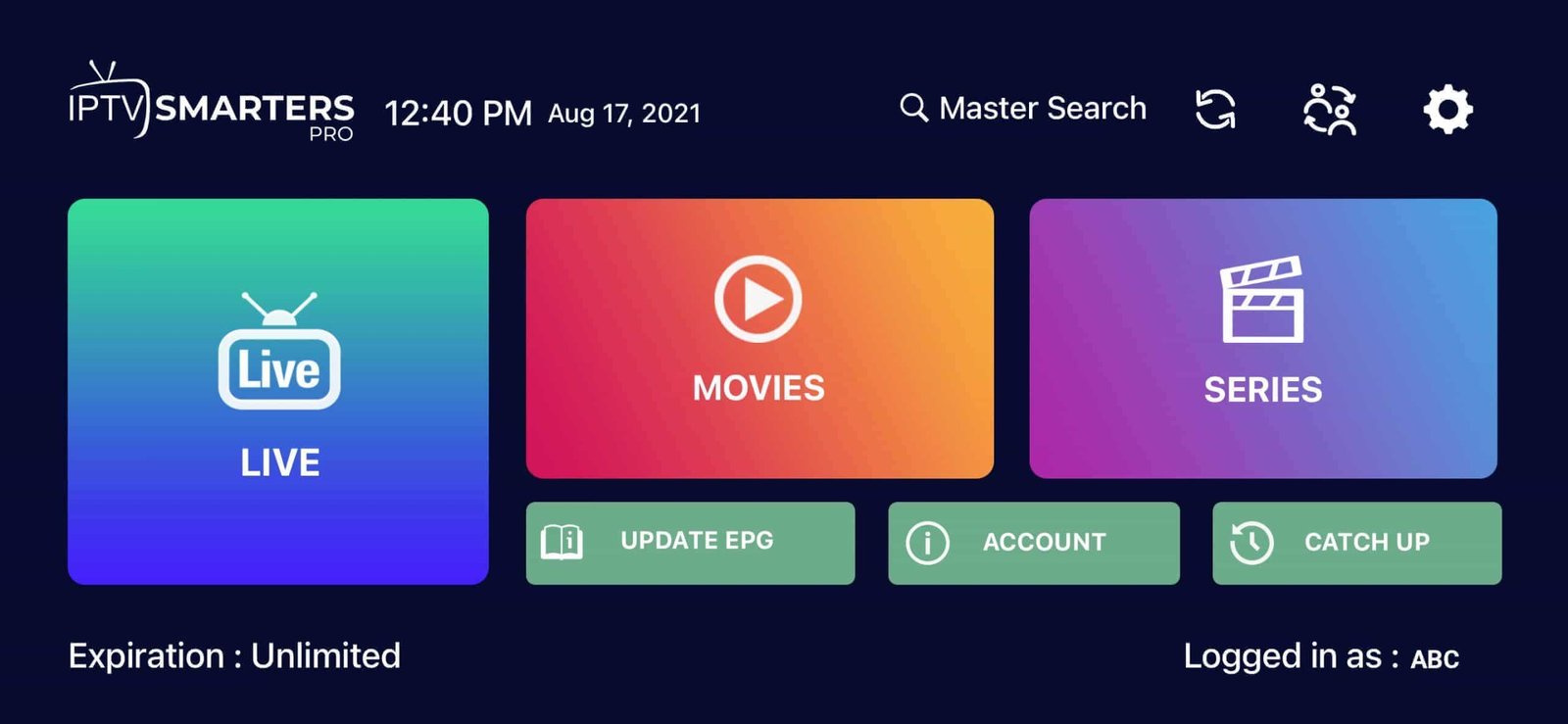
Etapp 6: Du måste nu välja den grupp av kedjor som du vill titta på och gå till följande avsnitt.
Etapp 7: Nu måste du klicka på namnet på kanalen och sedan dubbelklicka på den lilla skärmen för att omvandla den till en full skärm som sista steg.
Etapp 8: För att lägga till EPG, är det inte nödvändigt att lägga till en url EPG, det räcker att klicka på "Installera EPG"...
Terminé
Applikationen GSE Smart IPTV är tillgänglig för iPhone, iPad, tvOS och Mac OS X. Du kan ladda ner den från App Store.
Téléchargement pour les appareils iOS : appar.apple.com
Étape 1: Navigera till API XTREAM CODES
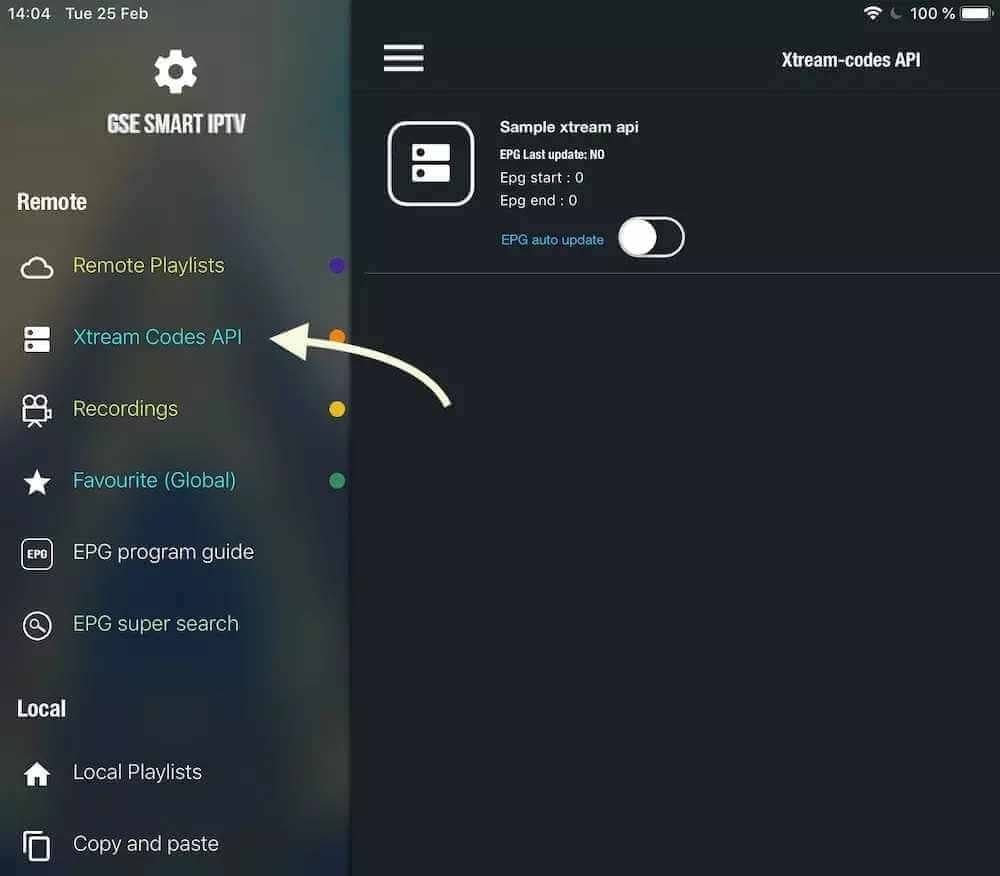
Étape 2: Tryck på ikonen + för att lägga till en ny lista över CODES XTREAM
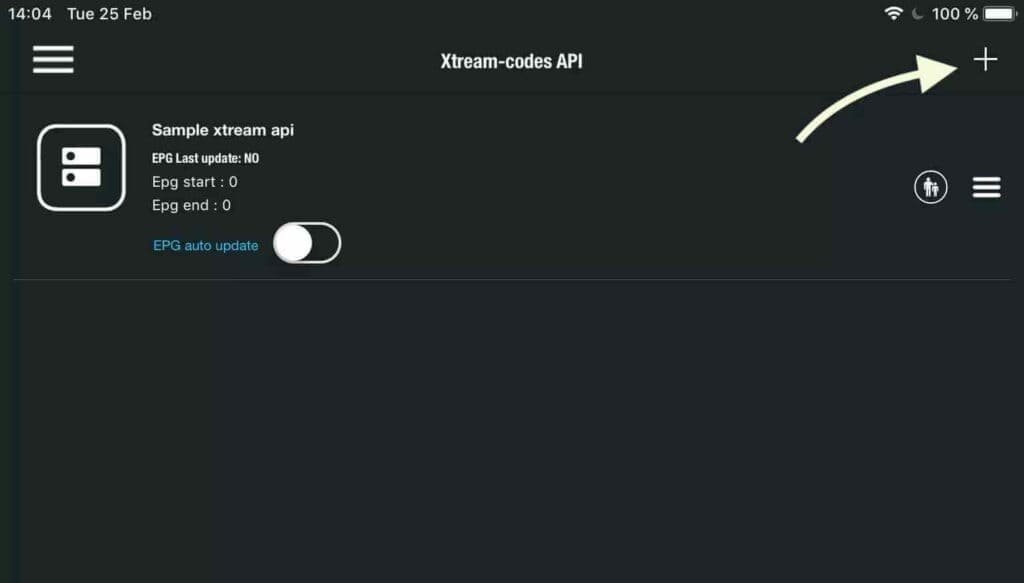
Étape 3: Här hittar du detaljer om Xtream-basen
I den första rutan väljer du ett namn för din lista (det kan handla om vilket namn som helst), sedan anger du ditt användarnamn, ditt lösenord och den URL som vi har tillhandahållit dig. Aktivera den automatiska uppdateringen av EPG och klicka på LOGIN.
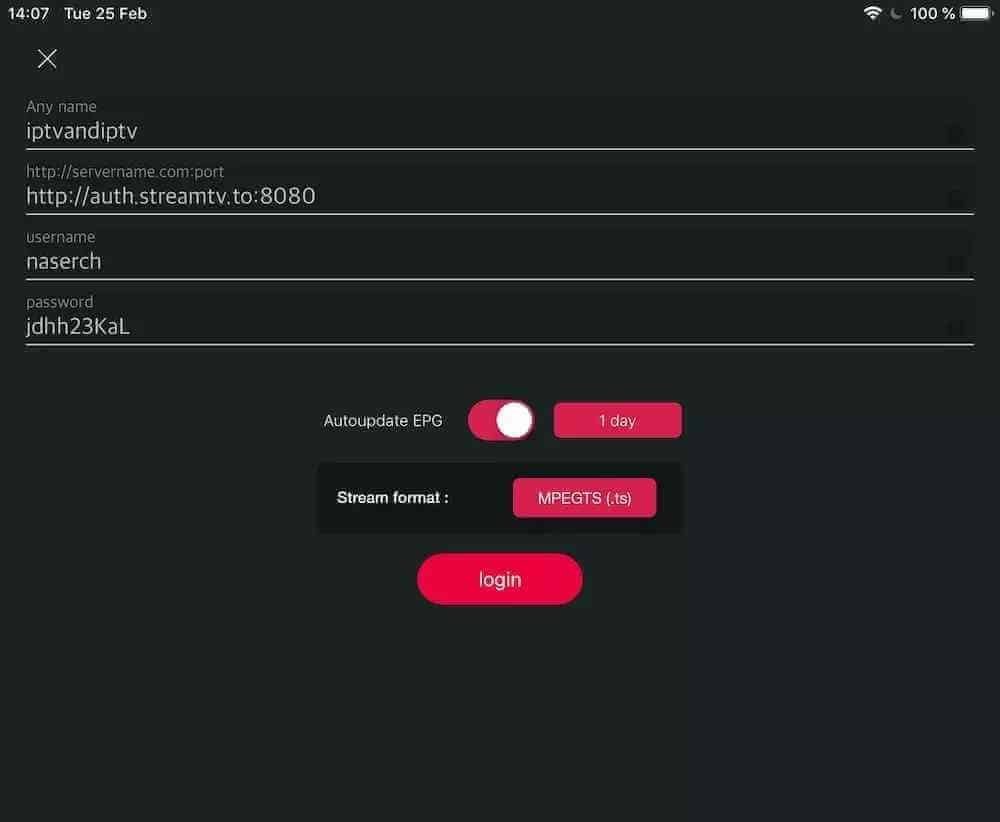
Étape 4: Gå in på den lista som skapats och se filmer och TV-kanaler direkt
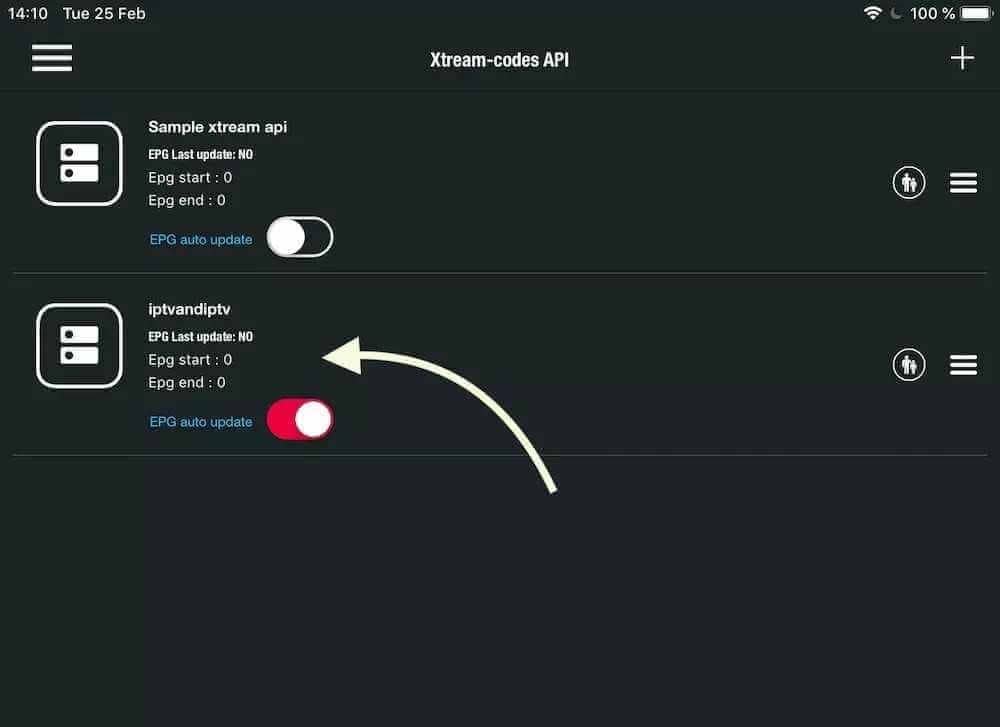
Vår tjänst är kompatibel med vilken applikation som helst, och detta är de rekommenderade applikationerna
IPTV Smarters PRO-applikation
Steg 1: Öppna Google Play Store
Steg 2: Sök "IPTV Smarters PRO" eller Smarters player lite et installez-le :

Steg 3: Öppna IPTV Smarters PRO och klicka på "Logga in med Xtream Codes API".
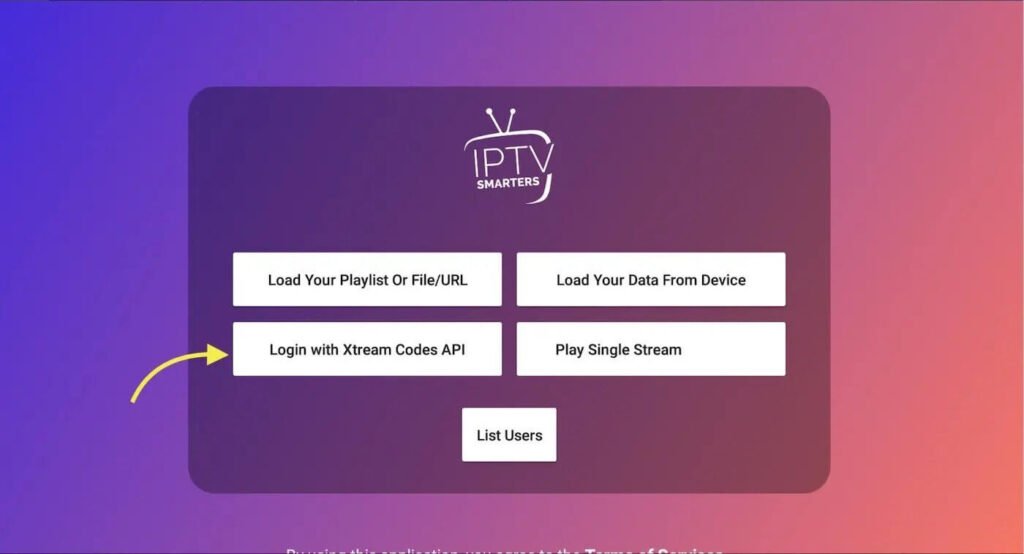
Steg 4: Ange detaljerna för Xtream-anslutningen
I det första fältet väljer du ett namn för din lista (det kan handla om vilket namn som helst), sedan skriver du in ditt användarnamn, ditt lösenord och den URL som vi har tillhandahållit och klickar på AJOUTER UN UTILISATEUR.
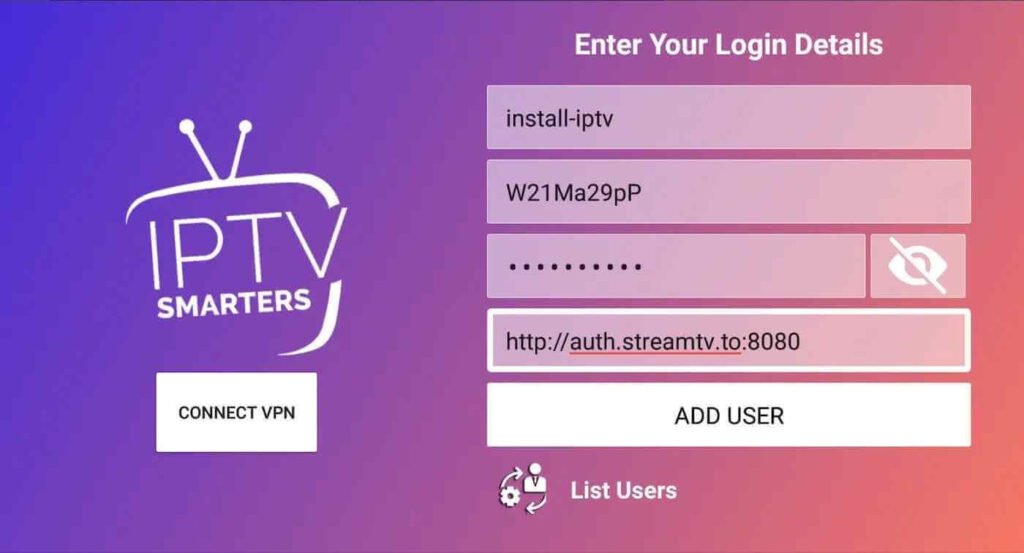
Steg 5: Den börjar ladda ner kanalerna och videon på begäran under cirka 10 sekunder, sedan är du ansluten och du ser denna sida.
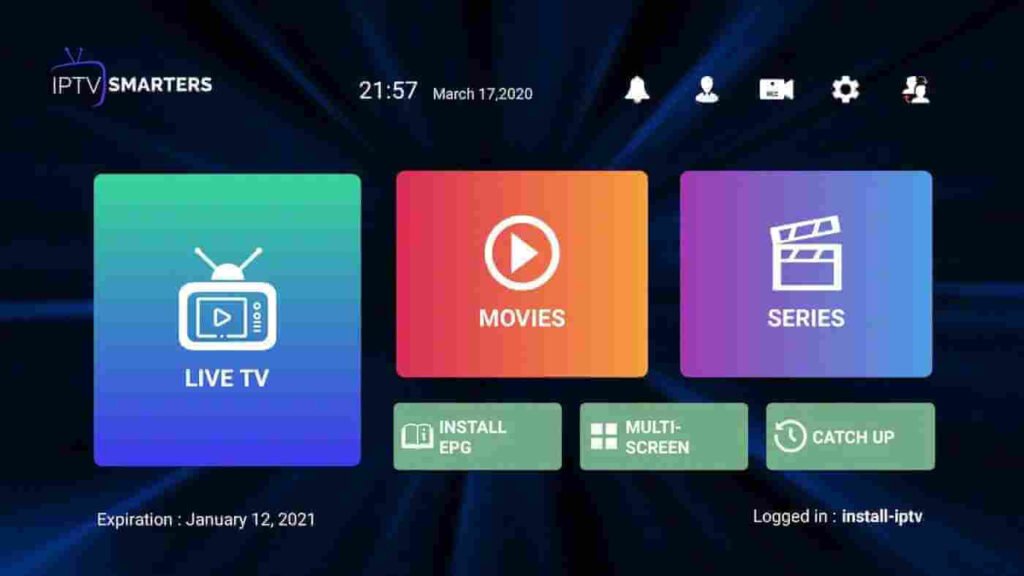
Denna handledning vägleder dig genom de enkla och effektiva stegen i installationen av din Mag (250/254/256...).
Étape 1: När apparaten är under laddning visas huvudskärmen på portalen. Därefter klickar du på "paramètres" och trycker på knappen för fjärrkontrollen "SETUP/SET".
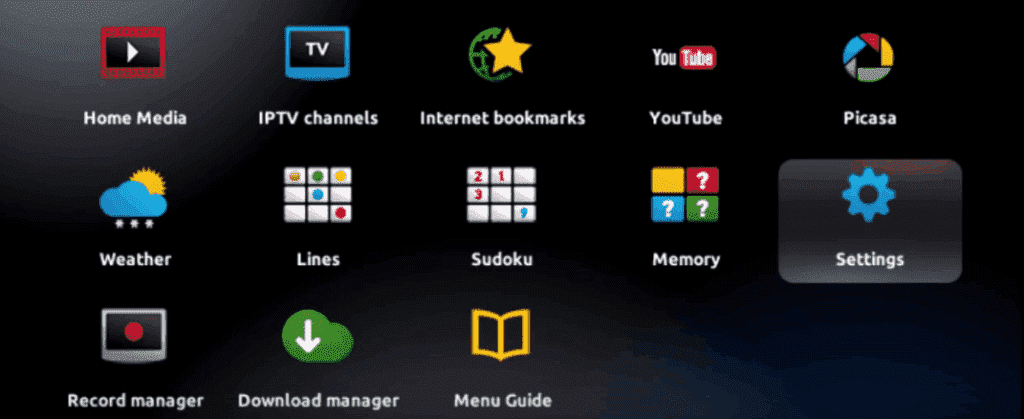
Étape 2: Tryck sedan på "Paramètres du système" och klicka på "Serveurs".
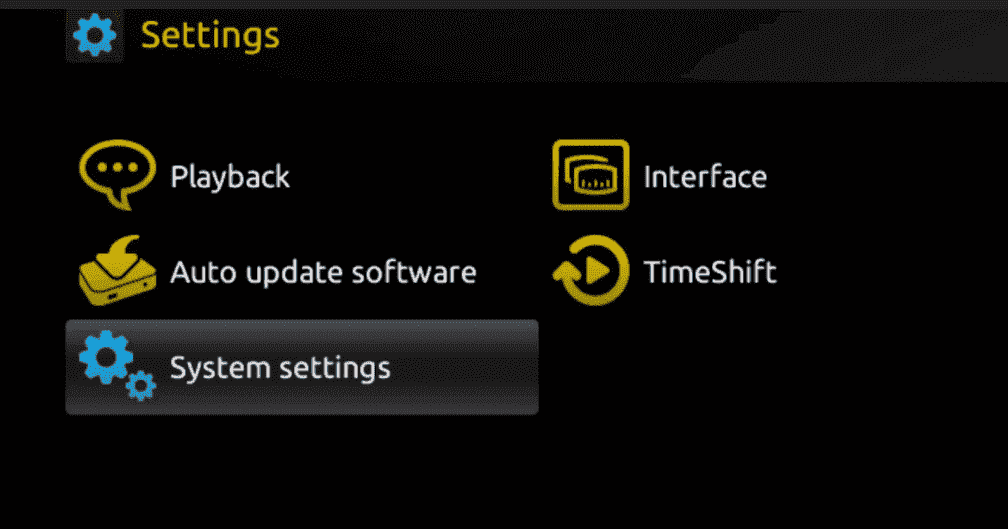
Étape 3: Klicka på "Serveurs".
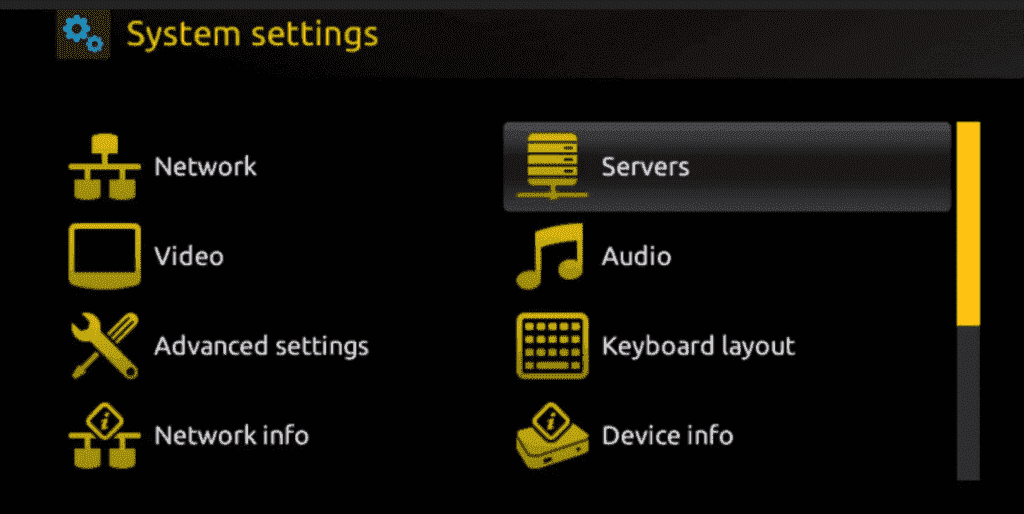
Étape 4: Välj och tryck på alternativet "Portails".
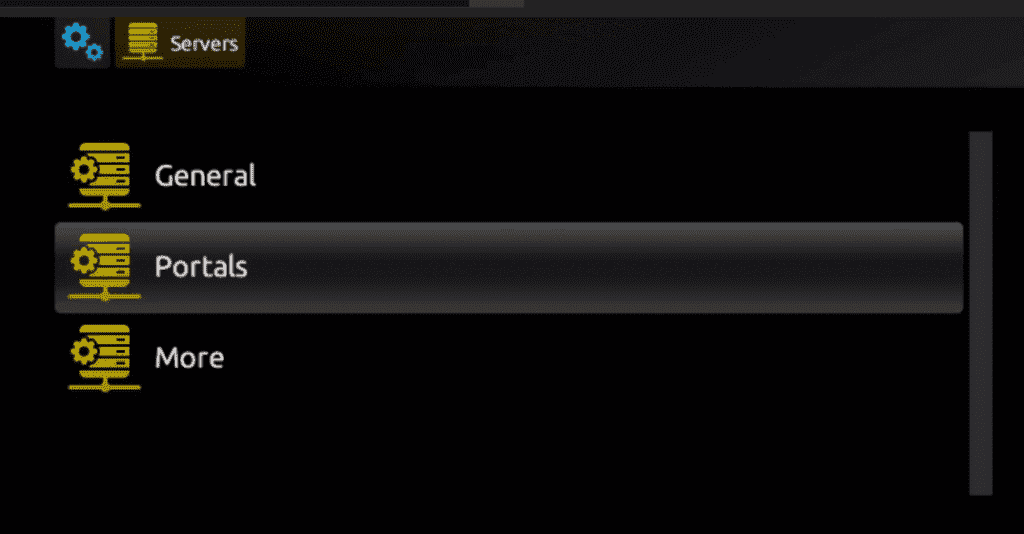
Étape 5: Ange ett portföljnamn i rutan "Portföljnamn 1" och portalens URL i rutan "Portföljadress 1".
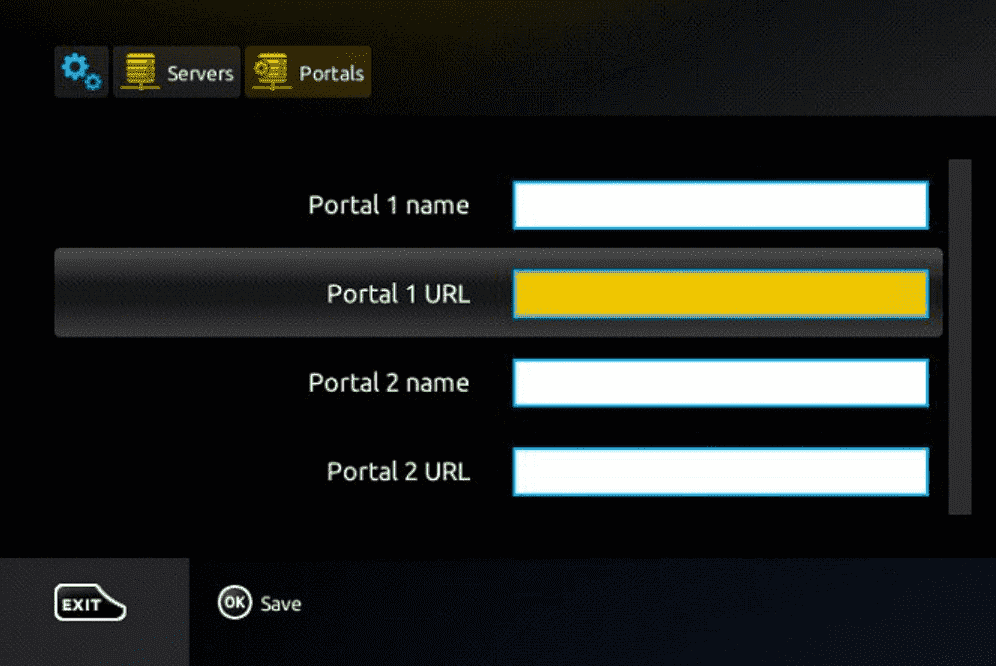
För att aktivera vårt IPTV-abonnemang på din MAG-box måste du därför skicka följande adress med din beställning MAC som finns på etiketten bakom höljet, l'activation se fait entièrement à distance, juste après l'activation, nous vous enverrons un lien URL que vous devez mettre sur votre PORTAIL, comme dans la photo ci-dessous :
Etapp 6: När du har avslutat, välj och klicka på "OK" för att registrera ändringarna.
Étape 7: Klicka på "EXIT" på fjärrkontrollen när du har registrerat parametrarna.
Étape 8: Följaktligen måste du göra om boxen. Välj alternativet "OK" för att ändringarna ska börja gälla.
Étape 1: Gå till sökmotorn och tryck på "IPTV Smarters Pro".
Étape 2: Ensuite, ouvrez le site web https://www.iptvsmarters.com
Étape 3: Välj Ladda ner i menyn
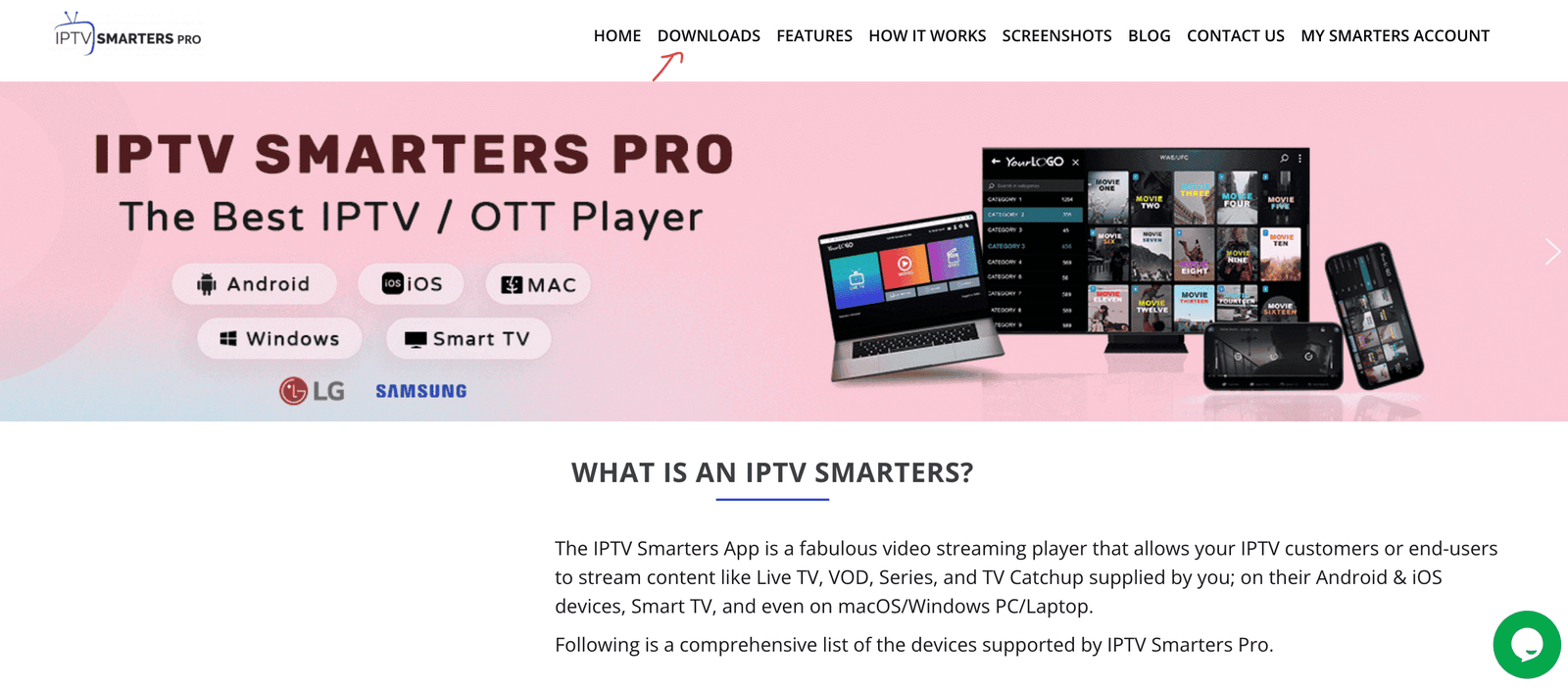
Étape 4: Ladda ner den nya versionen av IPTV Smarters Pro.
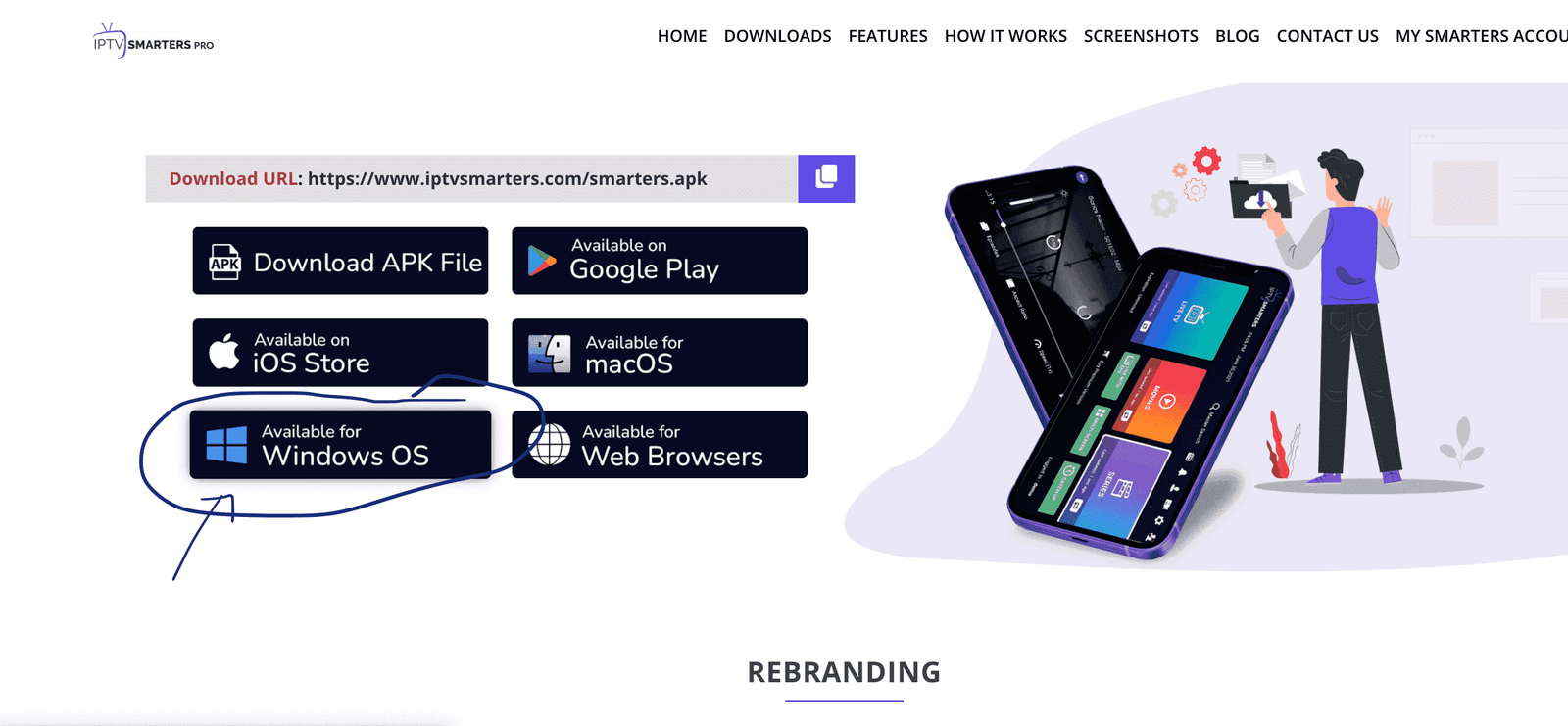
Étape 5: En gång när nedladdningen av filen är klar, klicka på den exekverbara filen.
Etapp 6: Windows begär tillstånd att öppna denna fil. Välj "Oui".
Étape 7: Filen kommer nu att påbörja installationsprocessen. Detta bör ta mellan - och två minuter
Étape 8: När installationen är klar ska du starta programmet IPTV Smarters. Klicka på Lägg till ny användare och välj Anslutning med Xtream Codes API, Ajoutez vos données de connexion (nom d'utilisateur, mot de passe et URL du portail) pour votre service IPTV.
Étape 9: Du är nu redo att börja titta på innehållet på IPTV Smarters Pro!
Det handlar om en exceptionell multimedialäsare med EPG för att läsa dina kanaler IPTV på din Windows Phone, Windwos10 och Xbox One. Du kan helt enkelt ladda din lista över föreläsningar M3U från ett lager eller från en avlägsen källa och du är redo att börja.
Étape 1: Naviguez till Paramètres
Gå till onglet "Paramètres" och öppna "Ajouter une nouvelle liste de lecture et une source EPG".
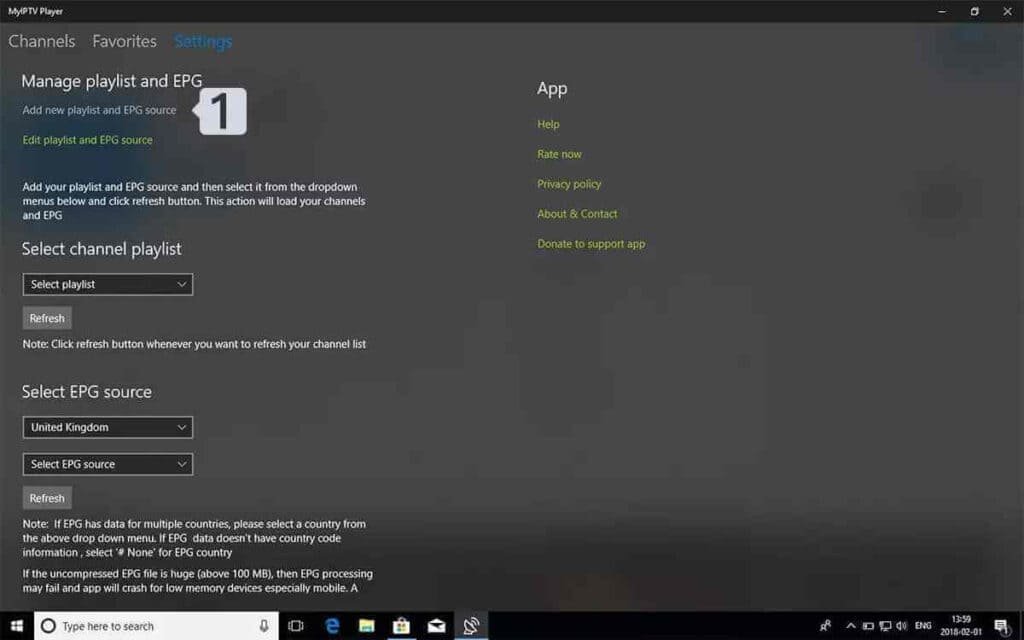
Étape 2: Ange länk M3u
Tapez un nom (ex:overbox) dans le champ Remote channel list name.
Entrez (hämta) den länk M3u som tillhandahålls av leverantören IPTV i fältet Enter remote source URL (Ange URL för den avlägsna källan).
Tryck på Lägg till en lista på avstånd
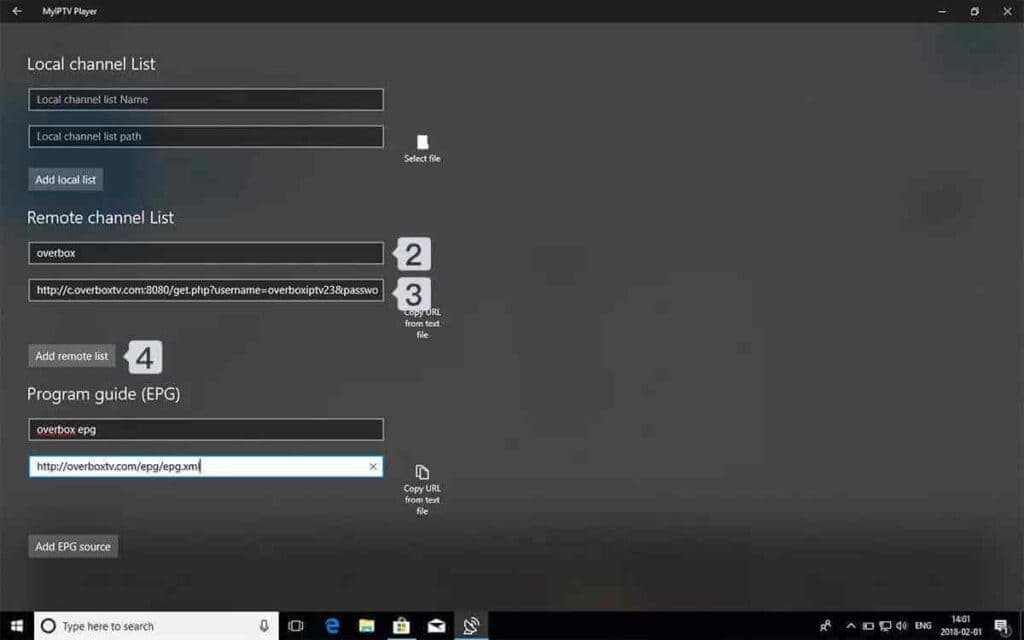
Étape 3: Välj lista över laddare
Återgå till Paramètres och välj sur-boîte i listan för val av kedjor.
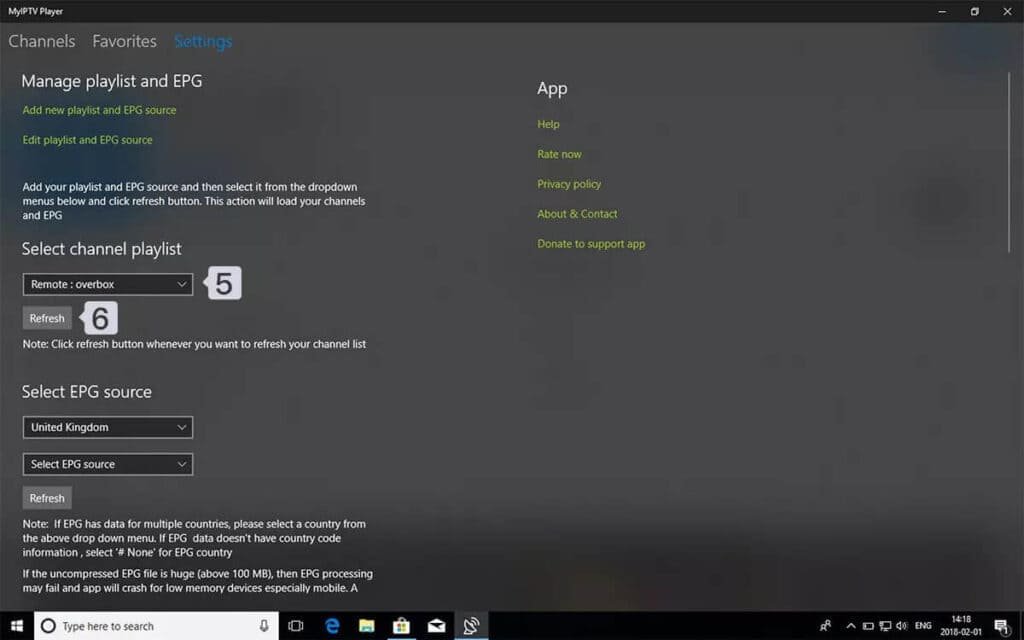
Étape 4: Regardez les chaînes et la vidéo à la demande. Återvänd nu till onglet Chaînes och välj det land där du vill titta på tv-kanalerna.
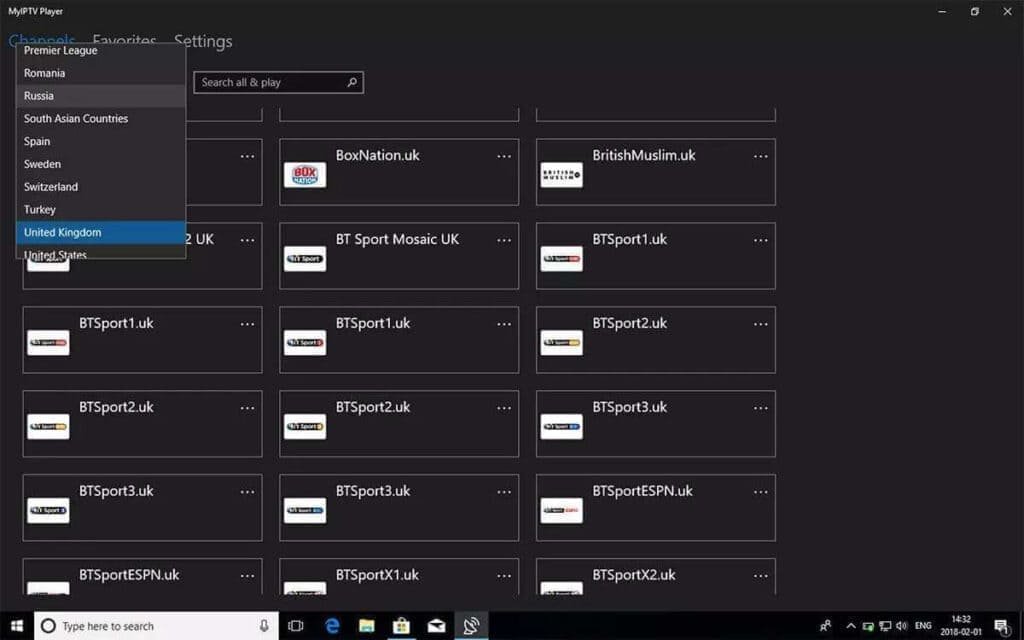
Applikationen " MyTV Online 2 " är en applikation som är förinstallerad för apparaterna från tillverkaren " Formuler ". Applikationen "MyTV Online" är tillgänglig för Formuler Z7, Z8, Z10 och de äldre modellerna, samt för Formuler Z Nano. Det rör sig om en Android-applikation som kan användas både på systemet Stalker/MAG och på koderna Xtream. Konfigurera din apparat Formuler i bara några steg.
OBSERVERA: Om du inte ännu har anslutit din apparat till Internet, ber vi dig att göra det. Vi rekommenderar att du alltid använder en LAN-kabel, eftersom det gör det möjligt att använda alla Internetfunktioner. Hastigheten på Internet kan ändras om du har anslutit din apparat till ditt Internetnätverk via en kabel utan fil. Om din applikation MyTV Online 2 inte är uppdaterad, ber vi dig att uppdatera den för att undvika eventuella programmeringsfel.

Étape 2 :
Veuillez saisir une abréviation/surnom dans le champ " Pseudo du portail ", nous vous recommandons d'utiliser notre nom " IPTVPrime ".
Etapp 3 :
Ange sedan URL-adresserna till portalen som du har fått skickade efter din begäran om köp eller prov, klicka på "connection requise" och kombinationen "nom d'utilisateur / mot de passe".
Etapp 4 :
För att upprätta en anslutning till din dator, klicka på " CONNEXION ".
Étape 5 :
Nu måste din apparat ladda portalen och de tillhörande kanalerna, VOD- och EPG-data. Detta kan ta några minuter, så vi ber om ditt tålamod.
Etapp 6 :
Du har nu konfigurerat din applikation MyTV Online 2.
Vi hoppas att ni har nöje av att titta på den!
Partie 1 : Aktivera utvecklingsalternativen på Roku
1- Allumera din Roku-box och välj dess HDMI-ingång på din TV.
2- Prenez votre télécommande Roku et appuyez sur les boutons suivants dans cet ordre : Bouton Accueil x3, Flèche Haut x2, Flèche Droite x1, Flèche Gauche x1, Flèche Droite x1, Flèche Gauche x1, Flèche Droite x1, Flèche Gauche x1.
3- Om du har lyckats visas menyn med utvecklingsalternativ på skärmen på din Roku-tv.
4- Notera den IP-adress som visas på skärmen.
5- Välj "Activer l'installateur et redémarrer" (detta kan vara "Désactiver" om du redan har gjort det).
6- Parcourez l'accord de licence des outils de développement et sélectionnez "J'accepte".
7- Créez un mot de passe pour le serveur web à l'aide du clavier qui apparaît. Du kommer att behöva detta lösenord för en senare etapp.
8- Välj "Definiera passningsmotet och ommarkera".
Partie 2 : Lägg till kanalen IPTV Smarters
1- På din dator, gå till my.roku.com med hjälp av vilken webbläsare som helst.
2- Välj ditt användarnamn och ditt lösenord för din Roku-dator och klicka sedan på "Soumettre".
3- En gång ansluten, välj "Lägg till en kanal med en kod" i avsnittet "Gérer le compte".
4- Saisissez "iptvsmarters" dans la zone de texte. Försäkra dig om att du har gjort exakt det som anges.
5- Välj "Lägg till kanalen" för att lägga till den i din Roku.
6- Klicka på "OK" i det meddelande om avbrott som visas.
7- Välj "Oui, ajouter le canal" på följande fönster i sammanhanget.
Partie 3 : Ladda ner paketet IPTV Smarters på din dator
Nu är det dags att ladda ner filen IPTV Smarters till din dator.
1- Accédez à ce lien sur votre ordinateur et le téléchargement devrait commencer automatiquement : https://www.whmcssmarters.com/clients/dl.php?type=d&id=108
Obs : FireStickTricks.com héberge ni distribuerar inte denna APK. Le lien mène au site où il est hébergé.
2- Enregistrez le package IPTV Smarters quelque part accessible sur votre ordinateur (vous devrez accéder à cet emplacement dans un instant). Jag kommer att spara den på min byrå.
Partie 4 : Installera IPTV-smartare på Roku
1- Öppna vilken webbläsare som helst på din dator. I adressfältet, ange IP-adressen för din Roku som du har noterat tidigare.
2- En anslutningsdosa visas. Ange "rokudev" som användarnamn. Pour le mot de passe, saisissez le mot de passe du serveur web que vous avez créé précédemment. Enfin, cliquez sur "Se connecter".
3- Klicka på "Télécharger" på följande sida.
4- Accédez à l'emplacement où vous avez téléchargé le package IPTV Smarters (le mien était sur mon bureau). Välj den utladdade filen och klicka på "Ouvrir".
5- Klicka på "Installer" en gång när filen är utladdad.

6- Om du ser denna skärm, har du lyckats!
7- Returnez à votre appareil Roku et IPTV Smarters sera disponible sur votre téléviseur.
8- Anslut dig enkelt till din information IPTV Smarters och du är redo!
